您好,登錄后才能下訂單哦!
您好,登錄后才能下訂單哦!
本篇內容介紹了“python數據可視化怎么實現”的有關知識,在實際案例的操作過程中,不少人都會遇到這樣的困境,接下來就讓小編帶領大家學習一下如何處理這些情況吧!希望大家仔細閱讀,能夠學有所成!
做為?名數據分析師,掌握可視化技能是必不可少的。大部分情況下,上級更關心呈現的結果。當可視化的結果呈現在你眼前時,你才能直觀地體會到“數據之美”。圖片在內容表達上,要遠勝于文字,它不僅能體現數據真實性,還能給人很大的想象空間。
我們經常聽到的Tableau 和 PowerBI 是商業可視化工具,在可視化靈活分析上功能強?,主要目標用戶是較專業的數據分析師。同時在工作場景中使用率高,因此掌握對于晉升和求職都很有幫助,之后DataScience也會推出相關培訓。
Python是數據分析的首選語言,如果我們的學習目標是數據挖掘工程師,或者算法工程師,那么最重要的就是要了解,并且熟練掌握Python的數據可視化,在校學生以及科研人員也可使用Python進行可視化。此外當我們在使用Python與數據庫交互時,獲取數據后直接在Python進行分析和觀察會更為方便。
Python里包括了眾多可視化庫,比如:Matplotlib、Seaborn、Bokeh、Plotly、Pyecharts、Mapbox和Geoplotlib。其中使用頻率,最需要掌握的就是Matplotlib和Seaborn。Matplotlib是Python的可視化基礎庫,作圖風格和MATLAB類似,所以稱為Matplotlib。?般學習Python數據可視化,都會從 Matplotlib??,然后再學習其他的Python可視化庫。
Seaborn是?個基于Matplotlib的?級可視化效果庫,針對Matplotlib做了更?級的封裝,讓作圖變得更加容易
本次課程的內容包含有Python安裝,語言基礎,繪圖基礎,和使用Matplotlib和Seaborn庫繪制十個常用的可視化試圖,如:折線圖,直方圖,箱線圖等,并掌握試圖在不同的情況下的適用場景。
Python主要有兩個版本:2.7.x和 3.X。有部分舊的項目使用的包是基于2.7版本的,如果是這樣只能使用2.7,目前我們只需要使用新的3.X版本。對于基礎的同學,推薦使用Anaconda方式安裝Python環境。
打開下載好的安裝包,點擊"Next" 下一頁 :"I Agree"---
下一頁:Install For: Just Me 如果只有一個用戶 All User 如果電腦有多個用戶選擇All User,我這里選擇All User,繼續點擊"Next"
下一頁:選擇目標文件夾:如果C盤空間充裕,可選擇默認地址;點擊“Next”
下一頁:高級選項:第一個是加入環境變量,第二個是默認使用Python2.7 ;兩個都勾選,點擊"Next"
等待安裝完成后,點擊”FInish“完成安裝
Jupyter Notebook是一個開源的Web應用程序,允許用戶創建和共享包含代碼、方程式、可視化和文本的文檔。使用Jupyter Notebook可以讓我們在網頁中編輯,運行和調試代碼,使用起來非常方便。
Aanconda安裝好后,找到菜單目錄,找到Anaconda Navigtor圖標,雙擊打開,出現以下界面:
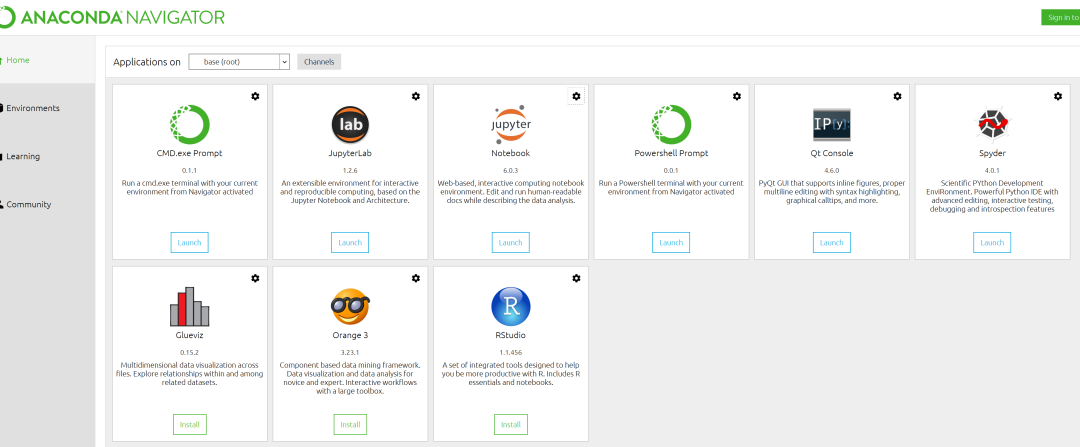
選擇Jupyter Notebook,點擊“Launch”。啟動Jupyter Notebook,此時網頁瀏覽器會打開File,文件界面。
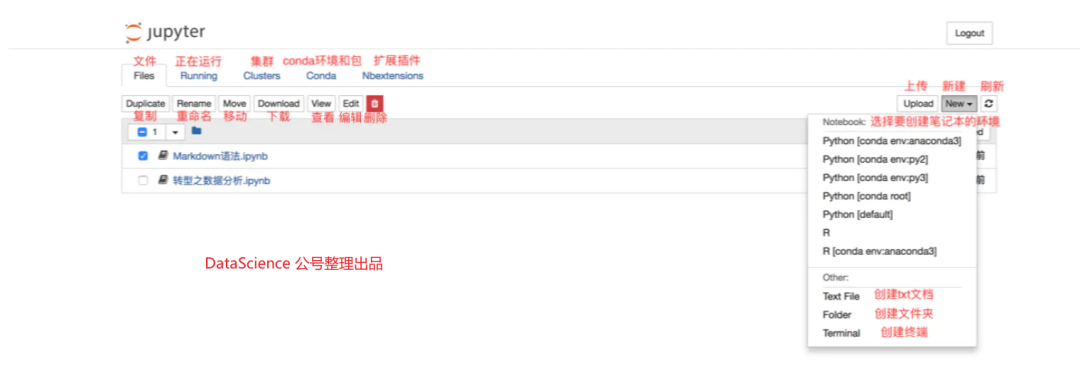
我們可以在桌面建立一個文件,命名為“數據可視化”,來保存代碼文件。
在Jupyter Notebook中,選擇路徑:Desktop/數據可視化/,在右上角處點擊New,新建一個Python3文件:
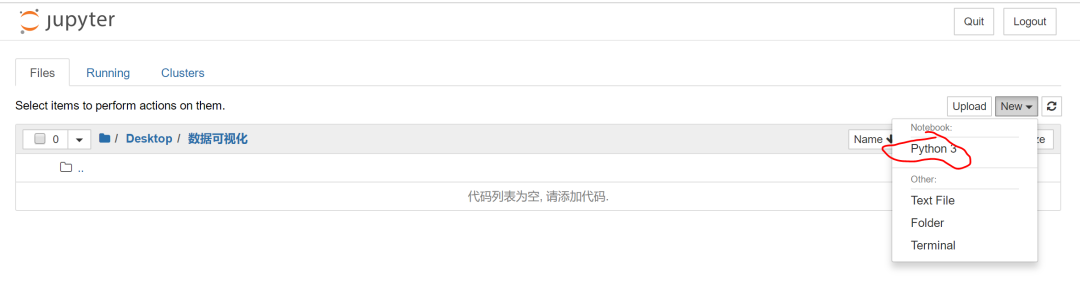
文件建好后,我們在文本框中編輯代碼,點擊按鈕“運行”可以進行調試并出結果。
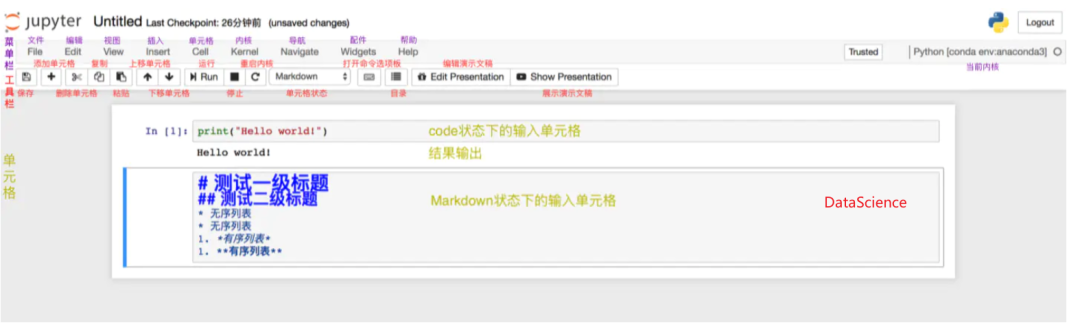
“python數據可視化怎么實現”的內容就介紹到這里了,感謝大家的閱讀。如果想了解更多行業相關的知識可以關注億速云網站,小編將為大家輸出更多高質量的實用文章!
免責聲明:本站發布的內容(圖片、視頻和文字)以原創、轉載和分享為主,文章觀點不代表本網站立場,如果涉及侵權請聯系站長郵箱:is@yisu.com進行舉報,并提供相關證據,一經查實,將立刻刪除涉嫌侵權內容。